आज इस आर्टिकल के जरिए मैं आपको बताने जा रहा हु जीमेल के सभी मेल एक साथ डिलीट कैसे करे, यदि आपके जीमेल में बहुत सारे बेकार के मेल भर चुके है और आप उन्हें एक साथ डिलीट करना चाहते है तो बिल्कुल सही ब्लॉग आर्टिकल पढ़ रहे है।
आज इस आर्टिकल के माध्यम से मैं आपको जीमेल के सभी मेल एक साथ डिलीट करने का सबसे आसान तरीका बताने वाला हु। आप बड़ी आसानी से 1 क्लिक में जीमेल के सभी मेल डिलीट कर सकते है।
जैसा की आपको पता ही होगा की जीमेल पर अनेकों नई नई कंपनिया अपने प्रोडक्ट और सर्विस के प्रमोशन के लिए मेल भेजती रहती है। यदि आपके जीमेल आईडी इस तरह के अनेकों स्पैम मेल जमा हो चुके है तो आप इन्हे बड़ी आसानी से डिलीट कर सकते है।
अगर आप अपने जीमेल से मेल को एक एक करके डिलीट करते है तो इसमें आपको बहुत समय लग जाता है। ऐसे में यदि आपके Email पर हजार से भी ज्यादा मेल है तो उसको डिलीट करने में आपको घंटो समय लग सकता है।
इसलिए आज इस आर्टिकल के जरिए मैं आपको एक ऐसा तरीका बताने वाला हु जिसे फॉलो करके आप एक बार में बहुत सारे मेल को डिलीट कर सकते है। जिससे आपका समय बचेगा।
जीमेल आपको एक बार में 100 मेल सेलेक्ट करके डिलीट करने का ऑप्शन प्रदान करता है। यदि आपको पता नही है एक बार में मेल सेलेक्ट करके डिलीट कैसे करते है तो आज इस आर्टिकल में मैं आपको 2 सबसे आसान तरीका बताने वाला हु।
आप इस आर्टिकल में बताए गए तरीको को फॉलो करके कुछ ही सेकंड में अपने जीमेल के सभी मेल को डिलीट कर सकते है। जीमेल के सभी मेल डिलीट करने से पहले आप एक बार जरूर चेक करे की जीमेल में आपके काम का कोई जरूरी मेल तो नही है!
Mail डिलीट करने के बाद डिलीट की गई सभी मेल Bin फोल्डर में चली जाती है। यदि आपको लग रहा है की कोई इंपोर्टेंट मेल आपने डिलीट कर दिया है तो आप उसे 30 दिन के भीतर रिस्टोर करके दुबारा प्राप्त कर सकते है।
30 दिन के बाद सभी मेल अपने आप ही बिन फोल्डर से डिलीट हो जाती है। तो चलिए अब जान लेते है जीमेल से सभी मेल एक साथ डिलीट कैसे करते है.
Gmail Ke Sabhi Mail Ek Sath Delete Kaise Kare
जीमेल से सभी मेल एक साथ डिलीट करने का तरीका बहुत ही आसान है, नीचे आर्टिकल में मैने स्टेप बाय स्टेप तरीका बताया है, जिसे फॉलो करके आप जीमेल के सभी मेल एक साथ डिलीट कर सकते है.
स्टेप 1: सबसे पहले आप अपने मोबाइल में जीमेल ऐप को ओपन करे।
स्टेप 2: जीमेल ऐप ओपन होने के बाद आपको सभी मेल दिखाई देगा।
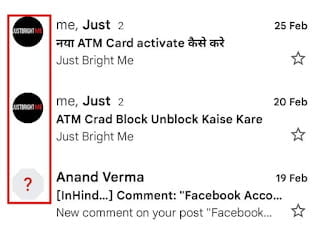
स्टेप 3: सभी मेल के सामने उनका प्रोफाइल आइकन दिखाई देगा, आप इसपर क्लिक करके सभी मेल को सेलेक्ट करे।
स्टेप 4: मेल सेलेक्ट करने के बाद आपको ऊपर डिलीट का ऑप्शन दिखाई देगा, आप इसपर क्लिक करे।
स्टेप 5: इस तरह आप एक बार में 100 मेल सेलेक्ट करके डिलीट कर सकते है।
एक साथ मेल डिलीट करने का यह सबसे आसान तरीका है।
Gmail Ke sabhi Mail Ek Sath Delete Kaise Kare दूसरा तरीका
इस मैथड को भी फॉलो करके आप जीमेल के सभी मेल एक साथ डिलीट कर सकते है। इस तरीके से आप टाइम रेंज एंटर करके मेल डिलीट कर सकते है।
स्टेप 1: सबसे पहले आप आप अपना जीमेल ओपन करें।
स्टेप 2: अब आप को ऊपर सर्च बॉक्स दिखाई देगा आप इसपर क्लिक करे उसके बाद आपको From, To, Attachment, Date का ऑप्शन दिखाई देगा, आप डेट पर क्लिक करे और अपने हिसाब से टाइम रेंज सेलेक्ट करे।
स्टेप 3: इसके बाद स्क्रीन पर आपको टाइम रेंज में अनुसार मेल दिखाई देगी, आप उन सभी मेल को सेलेक्ट करे और ऊपर डिलीट बटन पर क्लिक करे।
स्टेप 4: इसके बाद सफलतापूर्वक मेल डिलीट हो जायेगी।
निष्कर्ष – आप इस आर्टिकल में बताए गए स्टेप को फॉलो करके बड़ी आसानी से जीमेल के सभी मेल एक साथ डिलीट कर सकते है। उम्मीद करता हु इस आर्टिकल से आपकी जरूर मदद हुई होगी और आप अच्छे से समझ गए होंगे जीमेल के सभी मेल एक साथ डिलीट कैसे करे.
अगर यह जानकारी आपको पसंद आई है तो आप इस पोस्ट को सोशल साइट फेसबुक, व्हाट्सएप पर जरूर शेयर करे, ताकि और भी लोगो को इस जानकारी के बारे में पता चल सके।
इसे भी पढ़ें:
Leave a Reply